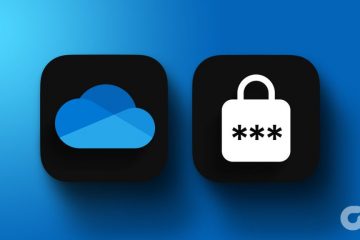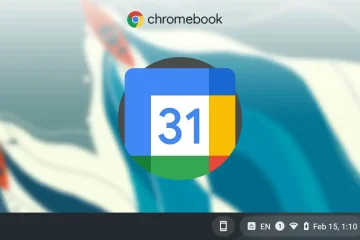Le mode S est une fonctionnalité relativement nouvelle disponible à la fois sur Windows 10 et Windows 11 qui améliore la sécurité et les performances. Il permet à votre PC Windows d’exécuter des applications exclusivement à partir du Microsoft Store, garantissant qu’aucun logiciel malveillant ne peut être activé.
Dans cet article, nous allons vous expliquer ce qu’est le mode S de Windows 11 et comment l’utiliser (ou non).
Table des matières
Qu’est-ce que le mode S de Windows ?
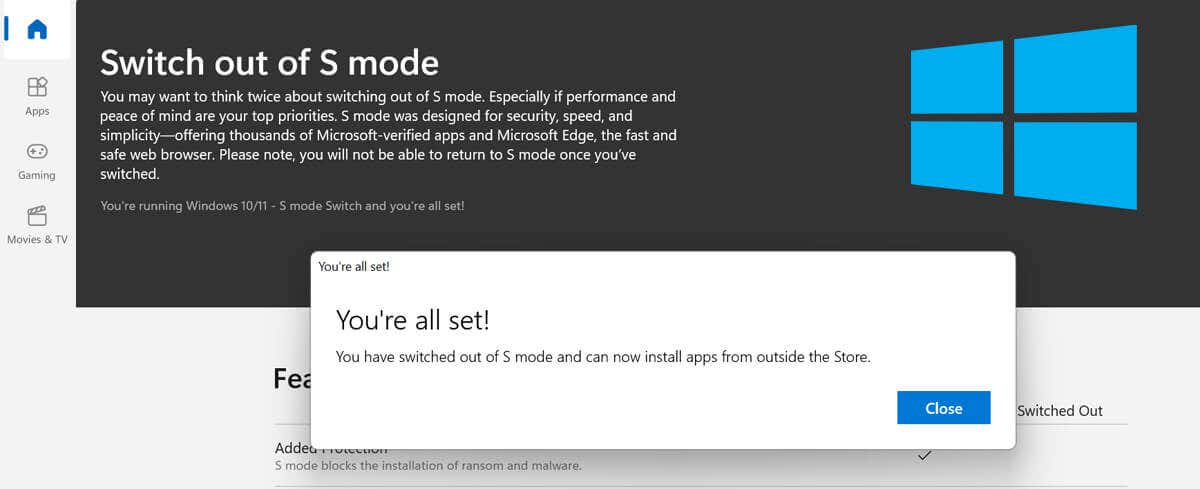
Le mode S a été introduit avec Windows 10 en tant que mode de sécurité qui empêche les applications extérieures au Microsoft Store de pouvoir s’exécuter. Dans Windows 10, le mode S est disponible dans les éditions Windows 10 Home, Windows 10 Pro, Enterprise et Education.

Sous Windows 11 , le mode S n’est disponible que sur Windows 11 Home Edition. Il n’est disponible sur aucune autre édition de Windows. Cela signifie que pour mettre à niveau à partir de Windows 10 dans l’une de ces éditions, vous devrez quitter le mode S.
L’objectif principal du mode S est de geler tous les processus non-Microsoft afin que votre ordinateur puisse libérer de la RAM et d’autres ressources pour mieux fonctionner. Cela le rend assez similaire aux Chromebooks, qui limitent principalement les options des applications à leurs versions Web.
Enfin, sortir du mode S est une affaire à sens unique. Une fois que vous êtes passé à Windows normal, il est impossible de revenir en arrière. Il n’y a pas non plus de frais associés à la désactivation du mode S, mais vous ne pouvez pas le réactiver.
Quand utiliser le mode Windows S ?
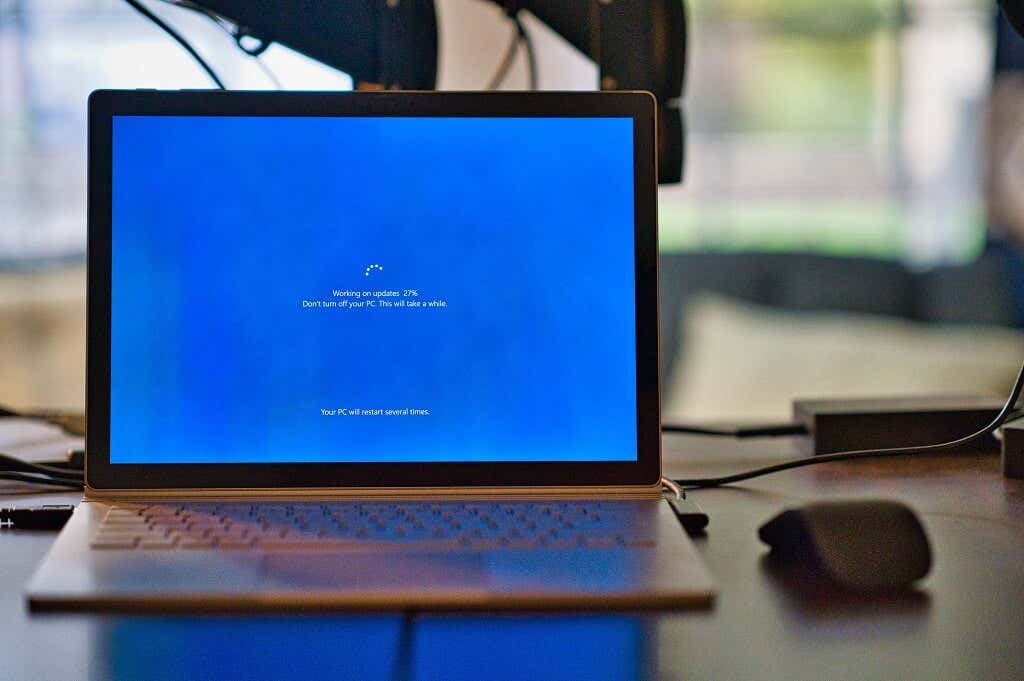
Voici quelques exemples de personnes qui pourraient bénéficier du mode S :
Parents. Le mode S peut ajouter une autre couche de contrôle parental en limitant ce que votre enfant peut faire sur votre PC. Par exemple, ils ne pourront pas installer d’applications en dehors du Microsoft Store et ils ne pourront naviguer sur le Web qu’en utilisant Microsoft Edge comme navigateur par défaut (fourni avec les options de contrôle parental de Bing). Les propriétaires d’entreprise. Si vous traitez des documents sensibles, le mode S peut limiter les risques d’installation de logiciels malveillants. Cependant, gardez à l’esprit que vous ne pouvez pas utiliser de logiciel propriétaire avec le mode S, vous ne pourrez donc pas utiliser un certain nombre d’applications dont vous pourriez avoir besoin. Les personnes qui veulent un PC plus rapide. Si votre PC ralentit et que vous en avez besoin pour être plus rapide, le mode S peut considérablement améliorer les performances au détriment de la flexibilité. Cela peut également augmenter la durée de vie de la batterie et le temps de démarrage. Donc, si vous n’utilisez votre PC Windows que pour les fonctions de base, le mode S est fait pour vous.
Les inconvénients du mode Windows S
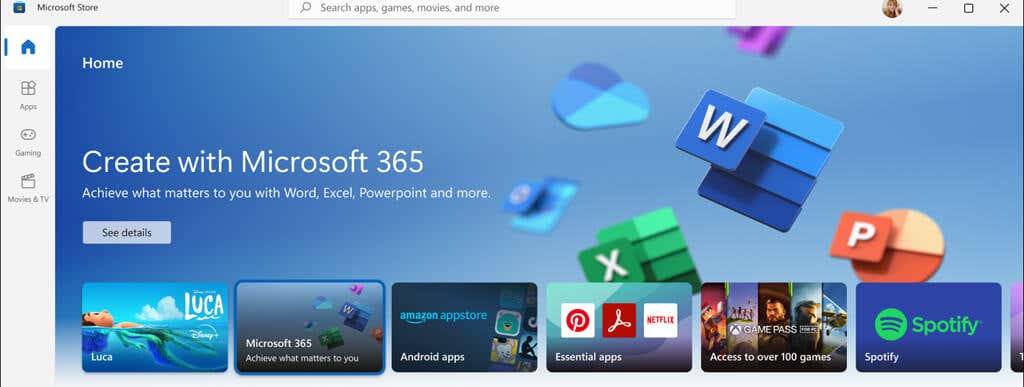
Le mode S est extrêmement restrictif et ne convient pas à de nombreux utilisateurs, en particulier à ceux qui aiment personnaliser leur PC et avoir la liberté sur les programmes qu’ils installent et utilisent.
Voici quelques raisons pour lesquelles vous ne souhaitez peut-être pas utiliser le mode S de Windows :
Vous ne pouvez utiliser que les applications du Windows Store. Le mode Windows S n’autorise que les applications Windows compatibles qui s’exécutent sur la plate-forme Windows universelle moderne (UWP). Il s’agit d’applications Microsoft Store créées ou vérifiées par des développeurs Microsoft et qui ne contiennent certainement pas de code malveillant. Vous ne pouvez pas utiliser la ligne de commande. Si vous utilisez fréquemment la ligne de commande Windows, PowerShell ou Linux, le mode S n’est pas pour vous. Ces applications, ainsi que les applications d’édition de code et les outils de développement, ne fonctionnent pas en mode S. Vous ne pouvez pas accéder au registre Windows. Le registre Windows est également désactivé en mode S, ce qui signifie que vous ne pouvez pas configurer Windows à l’aide de cet outil. Vous ne pouvez pas installer de pilotes pour du matériel tiers. Une autre limitation du mode S de Windows 11 est que vous ne pouvez pas installer de pilotes à partir d’un programme d’installation, ce qui signifie que vous ne pourrez peut-être pas installer de matériel particulier sur votre PC. Vous ne pouvez pas utiliser d’antivirus ou d’applications de navigateur Web tiers. Comme vous ne pouvez pas installer d’applications tierces, vous ne pourrez pas utiliser de navigateurs comme Google Chrome. Vous serez également limité à Windows Defender comme seul choix d’antivirus. Vous ne pouvez pas activer et désactiver le mode S. Une fois que vous avez quitté le mode S, vous ne pouvez pas revenir, ce qui signifie qu’il n’est utile que si vous avez l’intention de rester en mode S aussi longtemps que vous utilisez l’appareil.
Comment vérifier si vous utilisez le mode S de Windows
Vous pouvez facilement savoir si votre PC est en mode S ou non. Pour ce faire :
Appuyez sur la touche Windows + I pour ouvrir les paramètres. Sélectionnez Système > À propos. Faites défiler jusqu’à la section”Spécifications Windows”et vérifiez si elle indique”en mode S”après l’édition. Par exemple, il pourrait dire”Windows 11 Famille en mode S”ou”Windows 10 Famille en mode S”. 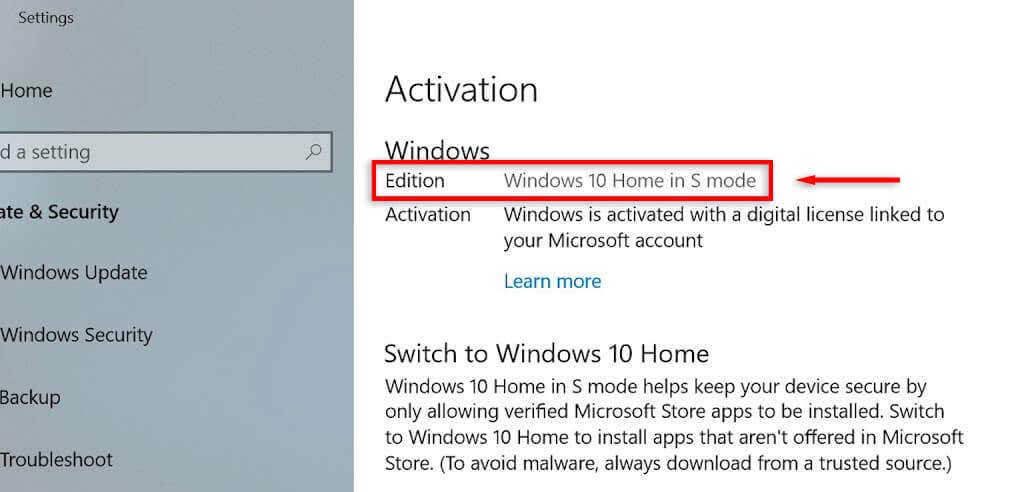
Comment activer le mode S dans Windows 11
Le mode S est préinstallé avec le système d’exploitation Windows. Vous devez l’activer lors de la première configuration de l’appareil. Si vous avez initialement configuré Windows 11 Home Edition en mode normal, vous ne pourrez pas activer le mode S.
Certains PC Microsoft, comme certains modèles Microsoft Surface, sont livrés avec le mode S préactivé.
Comment quitter le mode S dans Windows 11
Juste pour réitérer, quitter le mode S est irréversible. Si vous suivez ces instructions, vous ne pourrez pas remettre votre PC en mode S.
Si vous souhaitez toujours continuer, voici comment quitter le mode S :
Appuyez sur la touche Windows + S pour ouvrir les paramètres. Sélectionnez Système. Sélectionnez Activer. Sous Basculer vers Windows 11 Pro, sélectionnez Accéder au Store. 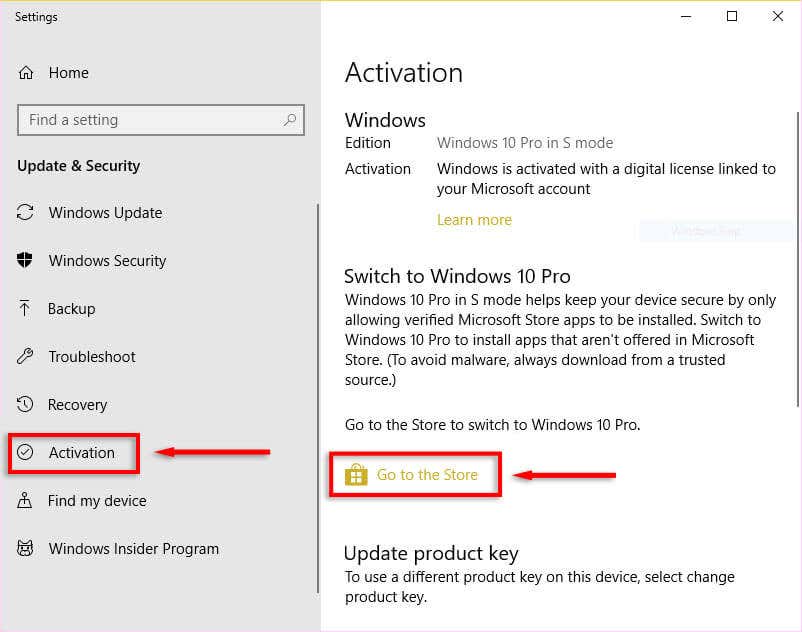 Ici, vous verrez la page”Sortir du mode S”. Sélectionnez le bouton Obtenir. Après avoir vu le message contextuel de confirmation, votre PC n’est plus en mode S.
Ici, vous verrez la page”Sortir du mode S”. Sélectionnez le bouton Obtenir. Après avoir vu le message contextuel de confirmation, votre PC n’est plus en mode S. 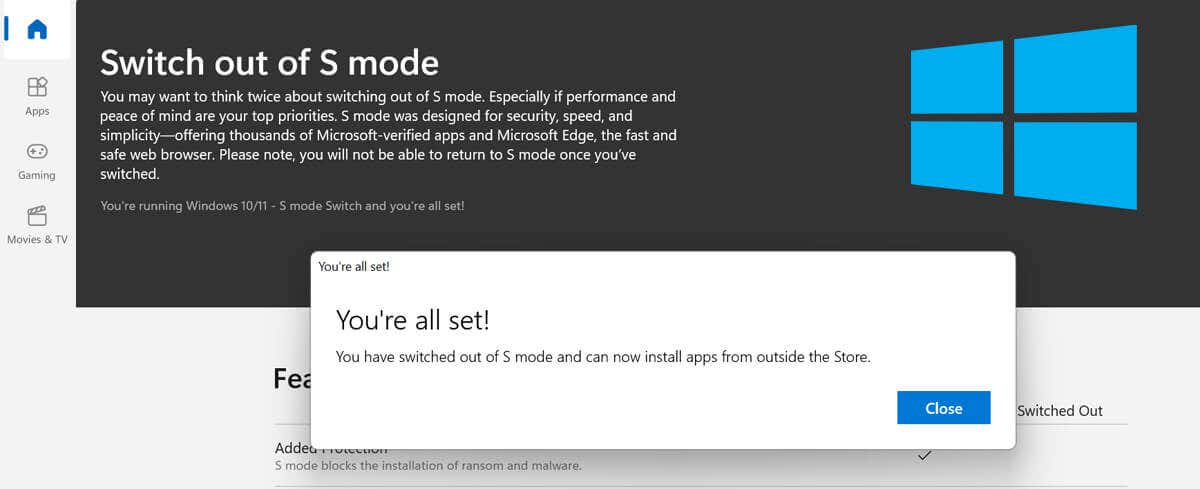
Mode S Windows : rapide, sûr et limité
Le mode S dans Windows 11 est une version intéressante de Windows que certains utilisateurs peuvent trouver utile. Cependant, comme il a des fonctionnalités limitées, de nombreux utilisateurs peuvent trouver qu’il pose plus de problèmes qu’il n’en vaut la peine. Pour cette raison, si vous souhaitez profiter pleinement de l’expérience Windows, nous vous recommandons de ne pas utiliser le mode S.